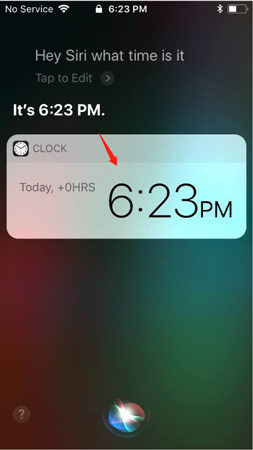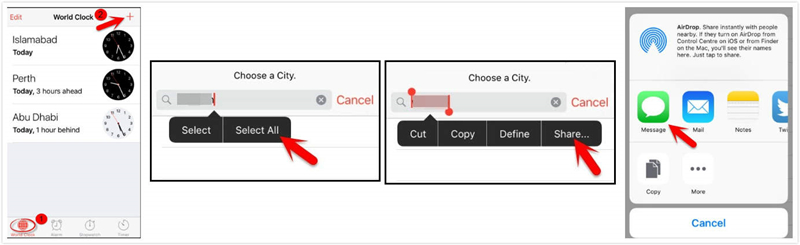Cuando tu iPhone está deshabilitado conectado a iTunes, sería genial tener todos los pasos para desbloquearlo. Y cuando te das cuenta que tu iPhone está bloqueado y no te acuerdas de tu contraseña, es posible que te preguntes si puedes acceder a él y si puedes utilizar tu dispositivo sin contraseña. No te preocupes, todo es solucionable. En la siguiente publicación repasaremos diferentes métodos de desbloqueo; una guía detallada con imágenes que te mostrará cómo desbloquear un iPad con iTunes para poder abrir tu iPhone rápidamente.
Parte 1: Cómo desbloquear un iPad con iTunes
Muchas personas quieren saber cómo desbloquear mi iPhone si olvidé la contraseña porque es una forma efectiva y común de hacerlo. Antes de desbloquear tu iPhone de esta forma, debes poner tu teléfono en modo de recuperación. Además, puedes restaurar tus datos con el respaldo de iTunes usando este método. Pero si no respaldas tus datos antes, estos se perderán y necesitarás reiniciar tu iPhone. Estos son los pasos detallados que debes seguir.
- Primero, descarga la última versión de iTunes y ábrelo en tu computadora.
Presiona “Resumen” y entonces haz clic en “Restaurar iPhone”.

Haz clic en “Restaurar” de nuevo para confirmar.

- Después de esto, tus datos se perderán antes de que tu iPhone se reinicie a los ajustes de fábrica.
Ahora puedes configurar tu teléfono de nuevo. También puedes recuperar tus datos anteriores si realizas un respaldo antes.
Parte 2: Cómo desbloquear un iPad con PassFab iPhone Unlock
Si no puedes restaurar tu dispositivo mediante iTunes o si esa forma no es apropiada para ti ahora, entonces puedes utilizar PassFab iPhone Unlock para desbloquear iPhone sin iTunes. Es un tipo de software especialmente diseñado para desbloquear tu iPhone. Puedes utilizarlo para desbloquear una gran variedad de contraseñas, incluyendo Touch ID/Face ID y código numérico/alfanumérico. La guía de operación específica es la siguiente:
- Primero descarga e instala PassFab iPhone Unlock en tu computadora.
Para utilizar este software, dirígete a la interfaz y elige “Desbloquear código de acceso de pantalla de bloqueo”.

Conecta tu iPhone a tu laptop o computadora mediante USB, entonces presiona el botón de “Comenzar” y verás una nueva interfaz.

Haz clic en “Descargar” y elige una ubicación para guardarlo.

Después de descargarlo, para remover el código de acceso presiona el botón de “Comenzar desbloqueo”.

Entonces tu iPhone se desbloqueará. Ahora haz clic en “Listo” para entrar a tu iPhone.


Parte 3: 2 formas para desbloquear un iPad sin iTunes
También existe un gran número de opciones para abrir un iPhone deshabilitado sin usar iTunes. Así que si no quieres desbloquear tu iPhone con iTunes oficial y no quieres descargar el software, solo relájate, puedes probar las siguientes formas para desbloquear el código de acceso de tu iPhone sin usar iTunes.
Forma 1: Desbloquear iPad mediante Buscar Mi iPhone
La primera forma que puedes utilizar para desbloquear tu iPhone sin iTunes es utilizar Encontrar Mi iPhone. Encontrar Mi iPhone no solo puede ser utilizado para ubicar y encontrar tu dispositivo, también es una forma útil de desbloquear tu iPhone. Puedes seguir los siguientes pasos para intentarlo.
- Escribe “Buscar Mi iPhone” en tu buscador y dirígete a la página web.
- Elige el iPhone bloqueado del menú de “Todos los dispositivos” y presiona “Borrar iPhone”.
- A continuación, haz clic en "Todos los dispositivos" en la siguiente pantalla y elige tu iPad.

- Ahora haz clic en "Borrar iPad" para desbloquear el iPad desactivado.

- Sigue las instrucciones en pantalla para recuperar tu iPhone.
Ten en mente que primero debes introducir tu contraseña de acceso de Apple ID antes de usar Buscar Mi iPhone para desbloquear tu dispositivo. Si pierdes tu contraseña, no serás capaz de acceder a tu iPhone.
Forma 2: Buscar ayuda con Siri para desbloquear el iPhone bloqueado
Esta es otra forma con la que no necesita desbloquear tu iPhone con iTunes. Pero el método solo es compatible con dispositivos iOS 10 y iOS 11. Pero la tasa de éxito no es alta. Si quieres probar esta forma para desbloquear tu iPhone bloqueado, puedes seguir las siguientes instrucciones.
- Mantén presionado el botón de inicio para activar a Siri.
Di “Oye Siri, ¿qué hora es? Y entonces presiona el botón de “Reloj”. Luego podrás ver el reloj mundial en tu iPhone.

- Ahora haz clic en el signo de “+” para añadir un nuevo reloj.
- En la barra de búsqueda, introduce algunos términos aleatorios, selecciónalos y entonces presiona “Compartir”.
Cuando aparezca una respuesta selecciona “Mensaje” para acceder al mensaje.

- Presiona “Para” y entonces pega el texto que ya habías copiado, y así podrás entrar a tu iPhone sin contraseña.
Consejos extra: ¿De qué forma deberías desbloquear tu iPhone?
Hay varias formas con las que puedes desbloquear un iPhone bloqueado, sin embargo, algunos métodos son limitados y no funcionan para algunos sistemas. En esta situación, ¿cómo puedes elegir la forma correcta para desbloquear tu iPhone? No te preocupes, puedes ver un cuadro comparativo continuación con el que puedes seleccionar el método más apropiado para desbloquear tu iPhone.
| Método de desbloqueo | Compatibilidad de modelos de iPhone |
|---|---|
| PassFab iPhone Unlock | Todos los modelos de iPhone incluyendo las últimas versiones de iOS, sin necesidad de Apple ID ni contraseña |
| iTunes | Casi todos los sistemas iOS, pero necesitas acceder a Apple ID |
| Buscar Mi iPhone | Funciona con casi todos los modelos de iPhone, pero necesitas Apple ID y contraseña |
| Siri | Funciona con dispositivos iOS 10 e iOS 11 |
Resumen
Este artículo es un gran lugar para las personas que tienen su iPhone bloqueado y que además se preguntan cómo desbloquear iPhone con iTunes. Sin embargo, nosotros no hemos discutido solo el método de iTunes, también hemos discutido otros. El método más efectivo para desbloquear tu iPhone es usando PassFab iPhone unlock. Es un software especialmente diseñado para desbloqueos que puedes utilizar para reiniciar de fábrica tu iPhone sin una contraseña de acceso, saltándote el Apple ID. Yo te recomiendo mucho este software si quieres desbloquear tu iPhone rápidamente.

PassFab iPhone Unlock
- Quitar código de dígitos,Touch ID& Face ID del iPhone/iPad/iPod Touch
- Quitar código de tiempo fácilmente
- Quitar bloqueo de MDM sin perder datos con un clic
- Eliminar el Apple ID en iPhone/iPad/iPod Touch sin contraseña
- Desbloquear un iPhone, iPad y iPod desactivado sin iTunes/iCloud
- Totalmente compatible con los últimos iOS 18, iPhone 15 y más
PassFab iPhone Unlock ha sido recomendado por muchos medios, como Trecebits, Geeknetic, Softpedia, etc.